Với Energy Bar cho Android, chúng ta sẽ có thể dễ dàng thực hiện việc tuỳ biến, thay đổi hiển thị trạng thái pin trên điện thoại Android. Đây tuy không phải là một tính năng mới lạ, nhưng 9Mobi.vn tin rằng với cách thay đổi kiểu hiển thị Pin trên Android, các bạn sẽ nắm bắt thời gian sử dụng thiết bị của mình tốt hơn.
- Thay đổi logo mạng cho HTC
- Cách hiển thị phần trăm pin trên Android 10
- Cách hiển thị phần trăm pin iPhone trên iOS 16 đơn giản nhất
- Cách hiển thị phần trăm pin iPhone đơn giản nhất
- Top ứng dụng hiển thị tốc độ mạng trên thanh trạng thái cho Android
Bên cạnh những thủ thuật về pin luôn được nhiều người dùng quan tâm như cách hiển thị phần trăm pin trên Android. Thì trong bài viết này, 9Mobi.vn sẽ tiếp tục giới thiệu với các bạn về cách làm sao để đổi hiển thị trạng thái pin trên điện thoại Android thông qua ứng dụng Energy Bar cho Android.

Hướng dẫn đổi hiển thị trạng thái pin trên điện thoại Android với Energy Bar
Chúng ta sẽ thực hiện cách thay đổi hiển thị trạng thái pin trên điện thoại Android như sau:
Bước 1 : Các bạn tiến hành tải và cài đặt ứng dụng Energy Bar cho Android tại đây: Download Energy Bar cho Android
Bước 2 : Tiếp theo đó, chúng ta sẽ khởi động ứng dụng này để có thể thực hiện cách thay đổi hiển thị trạng thái pin trên điện thoại Android trở nên thú vị hơn.
Bước 3 : Trong lần đầu truy cập vào ứng dụng này, chúng ta sẽ nhận được những giới thiệu về ứng dụng này, chúng ta có thể ấn chọn Skip để bỏ qua. Ngay lập tức chương trình sẽ chuyển chúng ta sang giao diện chính. Lúc này chúng ta sẽ ấn chọn biểu tượng kích hoạt ở phía trên tay phải màn hình.
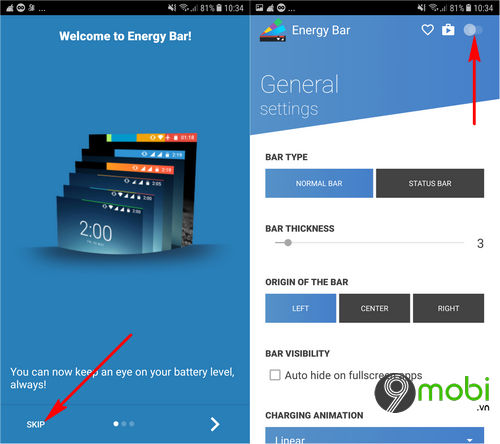
Bước 4 : Lúc này, chúng ta sẽ ấn chọn kích hoạt biểu tượng ứng dụng Energy Bar để có thể sử dụng ứng dụng này thay đổi hiển thị trạng thái pin trên điện thoại Android. Ấn chọn Cho phép để xác nhận thao tác kích hoạt tính năng này.
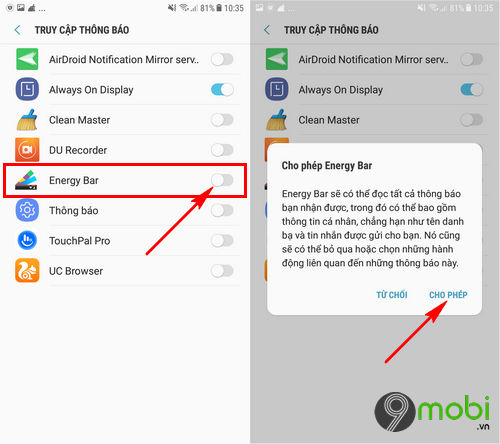
Bước 5 : Khi kích hoạt thành công, chúng ta sẽ thấy một biểu tượng gạch ngang xuất hiện phía trên màn hình. Đây chính là biểu tượng trạng thái pin mới khi sử dụng Energy Bar cho Android mà chúng ta đã kích hoạt. Để thay đổi kích thước thanh trạng thái pin này, chúng ta sẽ quay trở lại giao diện ứng dụng này và kéo thanh chức năng Bar Thinkness như hình dưới.
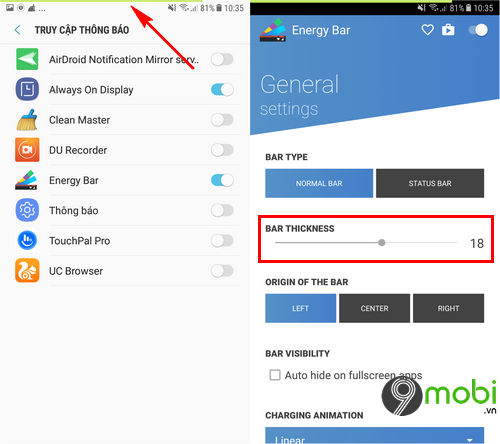
Bên cạnh đó, Các bạn có thể lựa chọn mục Status Bar để chuyển thanh trạng thái pin này sang kín phần Thanh trạng thái.
Bước 6 : Bên cạnh đó, các bạn cũng có thể tuỳ biến màu sắc thanh trạng thái pin mà chúng ta đã kích hoạt ở trên bằng cách vuốt màn hình xuống dưới tìm kiếm mục Color Configuaration . Tại đây các bạn có thể ấn chọn vào các màu sắc mà mình yêu thích và thay đổi. Ấn chọn New Color để xác nhận.
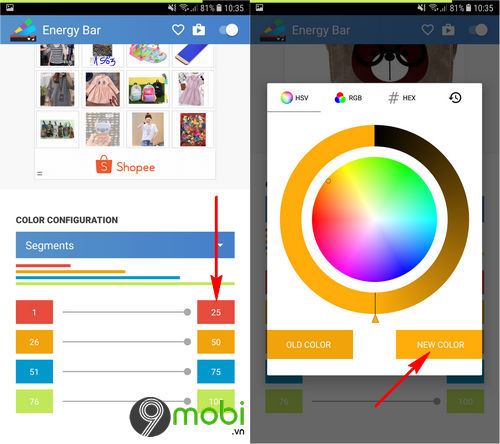
Bước 7 : Bên cạnh đó, các bạn có thể ấn chọn mục Segments để có thể thực hiện các bước thay đổi cách hiển thị màu sắc trạng thái pin trên điện thoại Android.
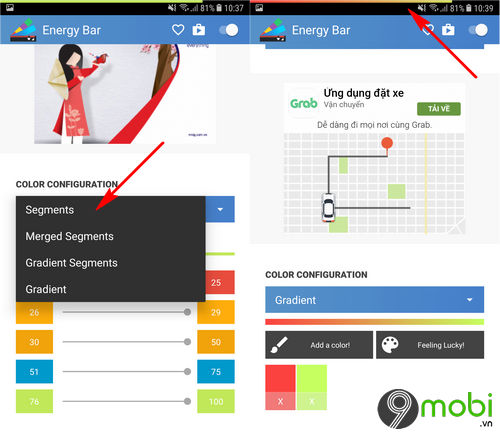
- Với mục Segment : Màu sắc sẽ dần thay đổi theo trạng thái pin mà bạn đang sử dụng.
- Với mục Merged Segments : Màu sắc sẽ được hiển thị theo các màu mà bạn thiết lập với từng mức độ pin.
- Với mục Gradient Segments : Các bạn có thể pha trộn màu mà mình yêu thích để hiển thị trạng thái pin.
- Với mục Gradient : Bạn có thể tự do "mix" pha trộn màu mà mình yêu thích cho thanh trạng thái pin này.
Như vậy, chúng ta đã vừa cùng nhau đi tìm hiểu về các bước sử dụng, thực hiện cách thay đổi hiển thị trạng thái pin trên điện thoại Android với Energy Bar mới lạ để bạn dễ dàng kiểm soát thời lượng pin trên Android chuẩn xác hơn cũng như có kế hoạch sử dụng hợp lý khi thiết bị pin yếu.
https://9mobi.vn/cach-thay-doi-hien-thi-trang-thai-pin-tren-dien-thoai-android-voi-energy-bar-23305n.aspx
Bên cạnh đó, với những thiết bị Android việc sạc pin đúng cách là điều hoàn toàn cần thiết để giúp thiết bị của bạn có thời gian sử dụng tốt hơn cũng như bảo vệ "pin" điện thoại. Tuy nhiên việc sạc pin thế nào cho "chuẩn" thì lại ít ai quan tâm tới. Các bạn có thể xem lại bài viết hướng dẫn sạc pin Android đúng cách đã được 9Mobi.vn đề cập để có cho mình các phương án sạc pin hợp lý nhé.